PS魅力光影之如何修正黑乎乎、灰蒙蒙的照片?
1、运行PS软件,执行“文件”---“打开”命令,打开自己需要编辑的照片
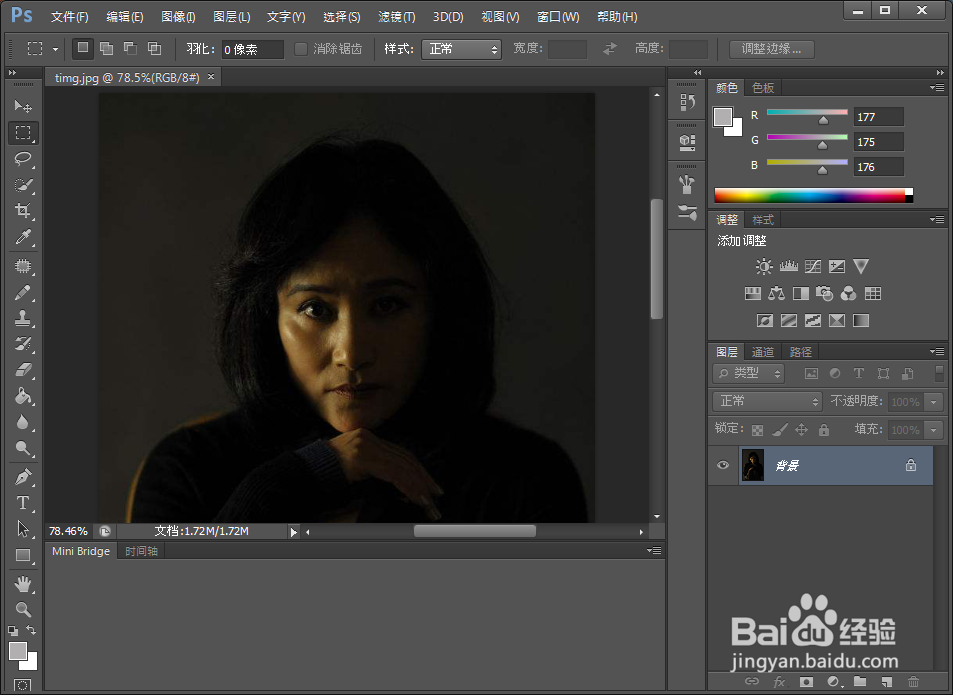
2、如图所示,选择一张比较灰蒙蒙的照片来进行处理
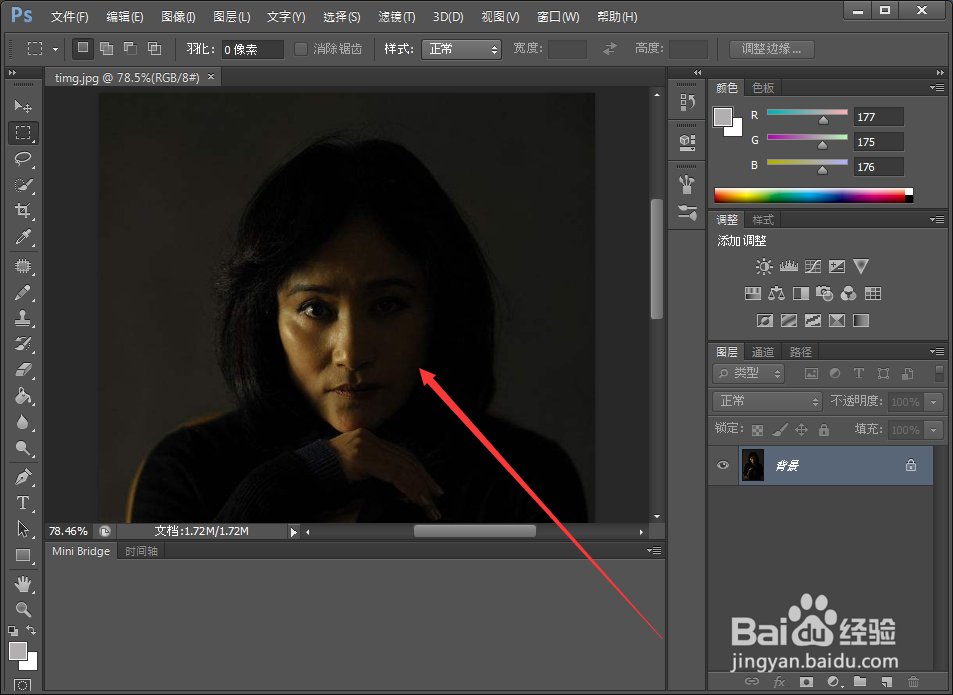
3、按快捷键“CTRL+M”打开“曲线”窗口,如图所信始示

4、在曲线窗口中挪动曲线调整图片的亮度等指标,也可以在数字框中直接输入合适的值。
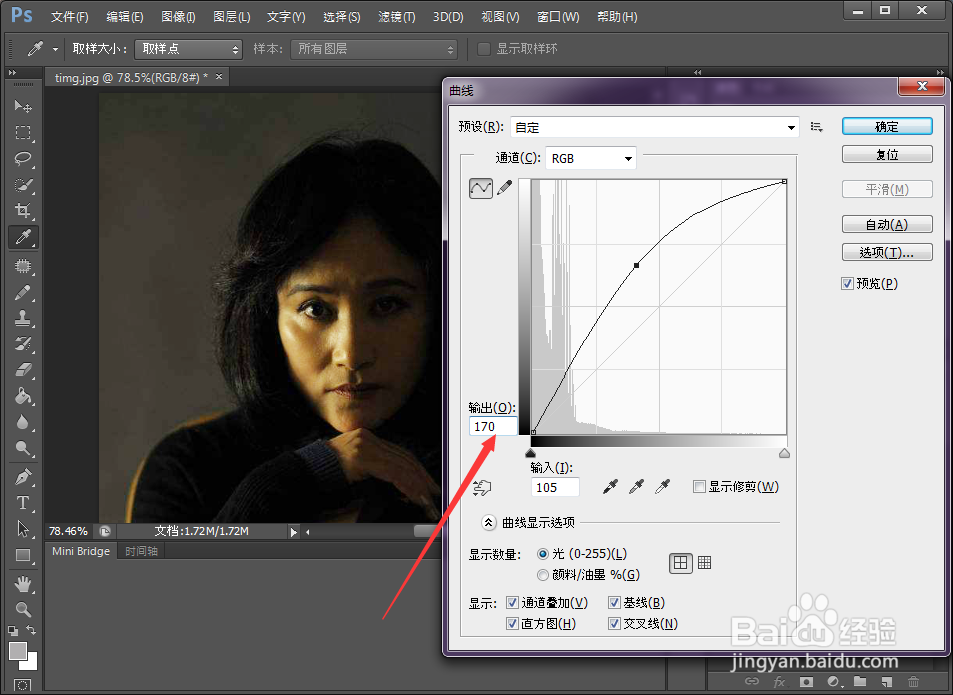
5、设置完成之后预览达到自己心理比较认可的样子后,点击确定

6、如图所示,相较于最开始的话,是明亮了许多

7、接下来,点击“图像”---“调整”---“亮度/对比度”,进行况英对比度的调整

8、如图,在弹出的对话框中将对比度调整到-30,然后点击“确定”
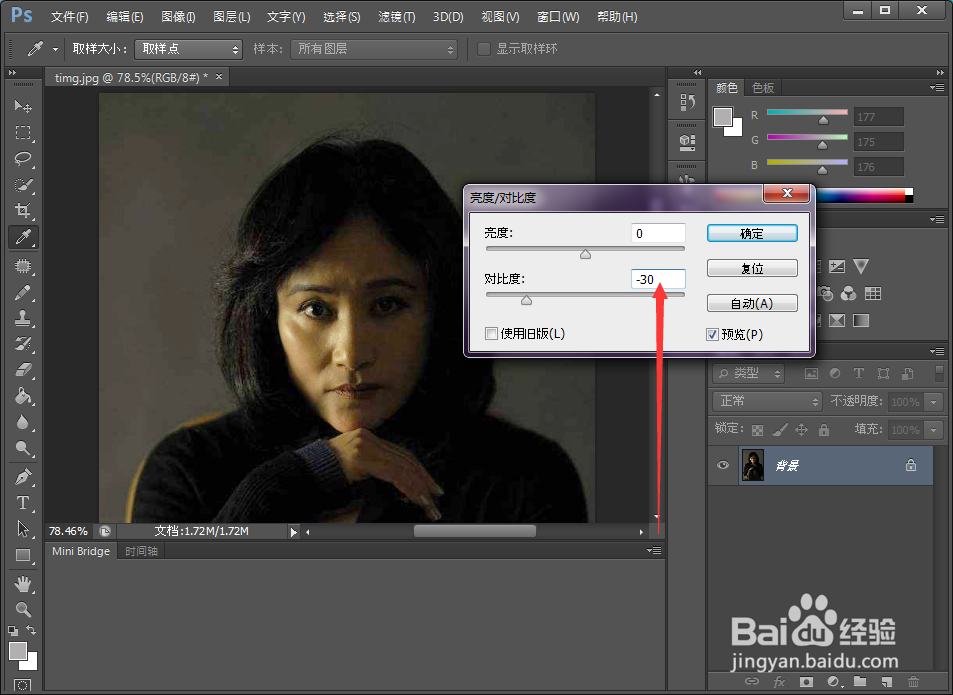
9、可以看到,图片相较于最初的话是明亮清晰了许多佛悦泉。

声明:本网站引用、摘录或转载内容仅供网站访问者交流或参考,不代表本站立场,如存在版权或非法内容,请联系站长删除,联系邮箱:site.kefu@qq.com。